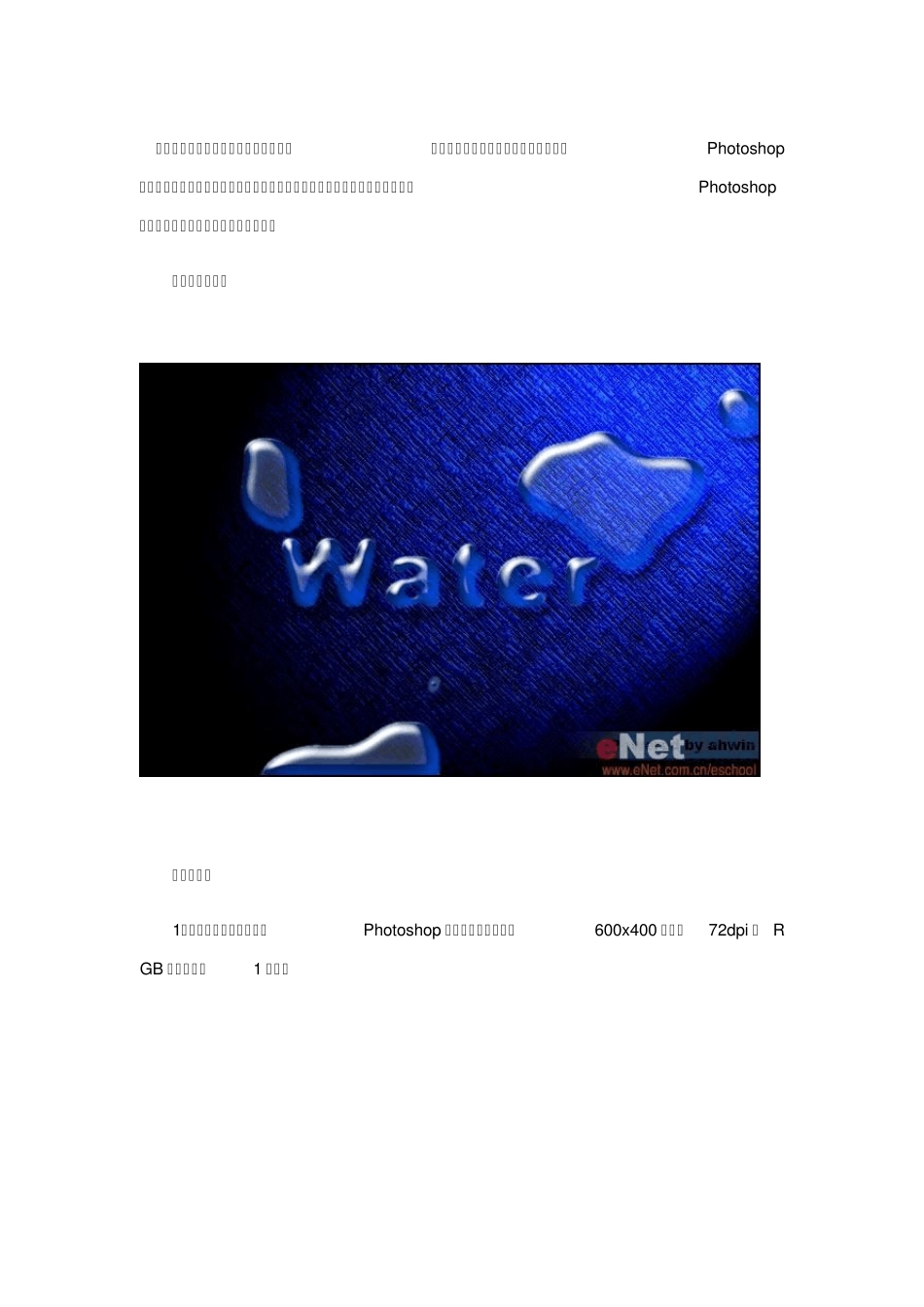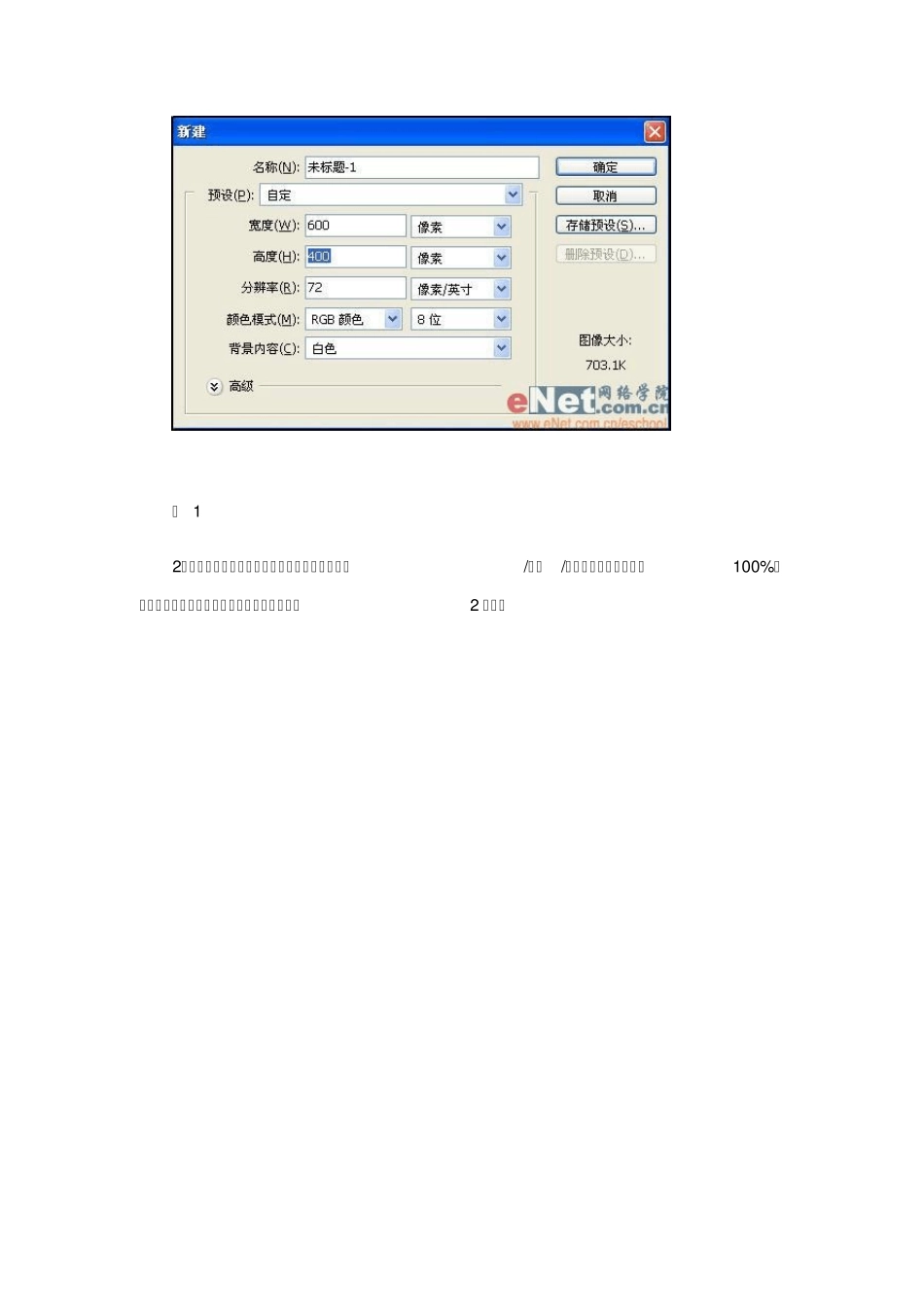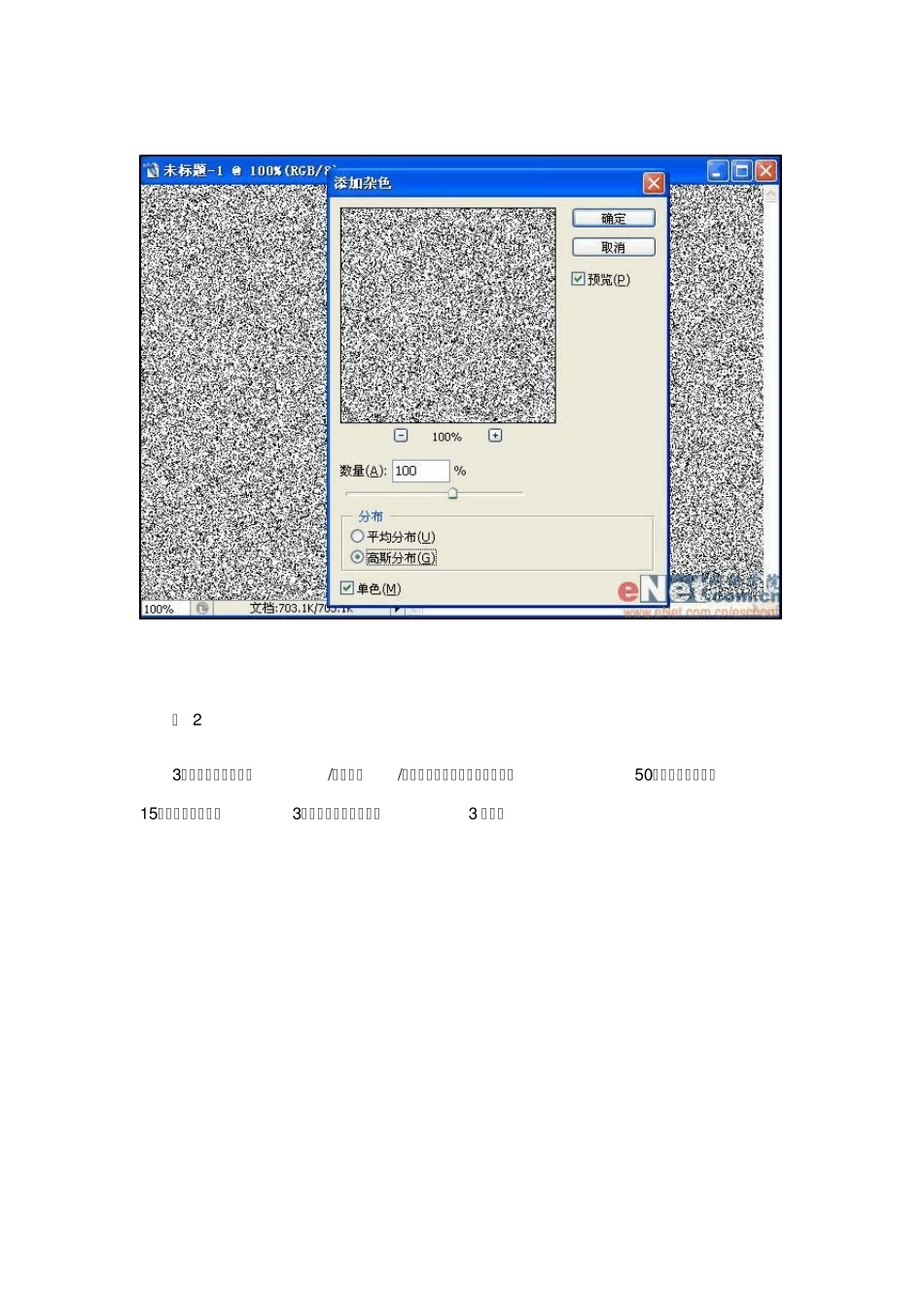水的质感在设计行业中应用十分广泛,但是打造水的特效确实不是那么容易。Photoshop功能很多,使用它打造水的质感方法也多种多样,今天笔者带给大家的是使用Photoshop打造水质感文字,希望大家可以喜欢。 先看一下效果: 最终效果图 1.首先运行我们的好帮手Photoshop 软件,接着新建一个600x 400 像素,72dpi 的 RGB 图像。如图1 所示。 图 1 2 .一上来就大刀阔斧,我们先做背景。执行率竟/杂色/添加杂色,数量设置为1 0 0 %,分布为高斯分布,单色,单击确定按钮。如图2 所示。 图 2 3 .紧接着再执行滤镜/画笔描边/成角的线条,将方向平衡设置为5 0 ,描边长度设置为1 5 ,锐化程度设置为3 ,单击确定按钮。如图3 所示。 图 3 4 .继续执行滤镜/渲染/光照效果,将光照区域调整为如图所示的位置,另外将“纹理通道 ”项设置为“红 ”,其他内容保持默认设置不变即可。如图4 所示。 图 4 5 .执行编辑/渐隐光照效果命令,将不透明度调整为3 0 %,其他不变,按下确定按钮。如图5 所示。 图 5 6 .将背景图层复制一层,然后将背景图层填充深蓝色。如图6 所示。 图 6 7 .将背景副本图层的图层混合模式更改为“颜色加深”这样就可以透过背景副本图层看到背景图层了。如图7 所示。 图 7 8. 选中背景副本图层进行操作,按下Ctrl+M 打开曲线调板将整体明度调低一些。如图8 所示。 图 8 9 .选中背景图层进行操作,执行滤镜/渲染/光照效果,将光照的范围调整到合适位置,其余设置与第四步中的光照效果设置相同。如图9 所示。 图 9 1 0 .背景的制作就告一段落了。接着选择文字输入工具输入文字“Water”并将文字设置为黑色。如图1 0 所示。 图 1 0 1 1 .在文字图层下方建立图层1 并填充白色。如图1 1 所示。 图 11 12.选中图层1 进行操作,执行滤镜/渲染/云彩,如果效果不合适可以反复按下Ctrl+F来执行云彩滤镜,直到满意为止。如图12 所示。 图 1 2 1 3 .执行滤镜/素描/图章命令,将“明 /暗平衡设置为24”,平滑度设置为4 0 ,单击确定按钮。如图1 3 所示。 图 1 3 1 4 .接下来选择文字图层,执行滤镜/模糊/高斯模糊,将模糊半径设置为5 像素,按下确定按钮。如图1 4 所示。 图 14 15.按下Ctrl+E 向下合并,将文字图层与图层1 合并为一个图层,然后执行图像/调整/阈值,将文字的边缘处理清晰。如图15 所示。 图 15 16.使用...